Comment mettre à jour vers Windows 10 21H1 ou une version ultérieure ?
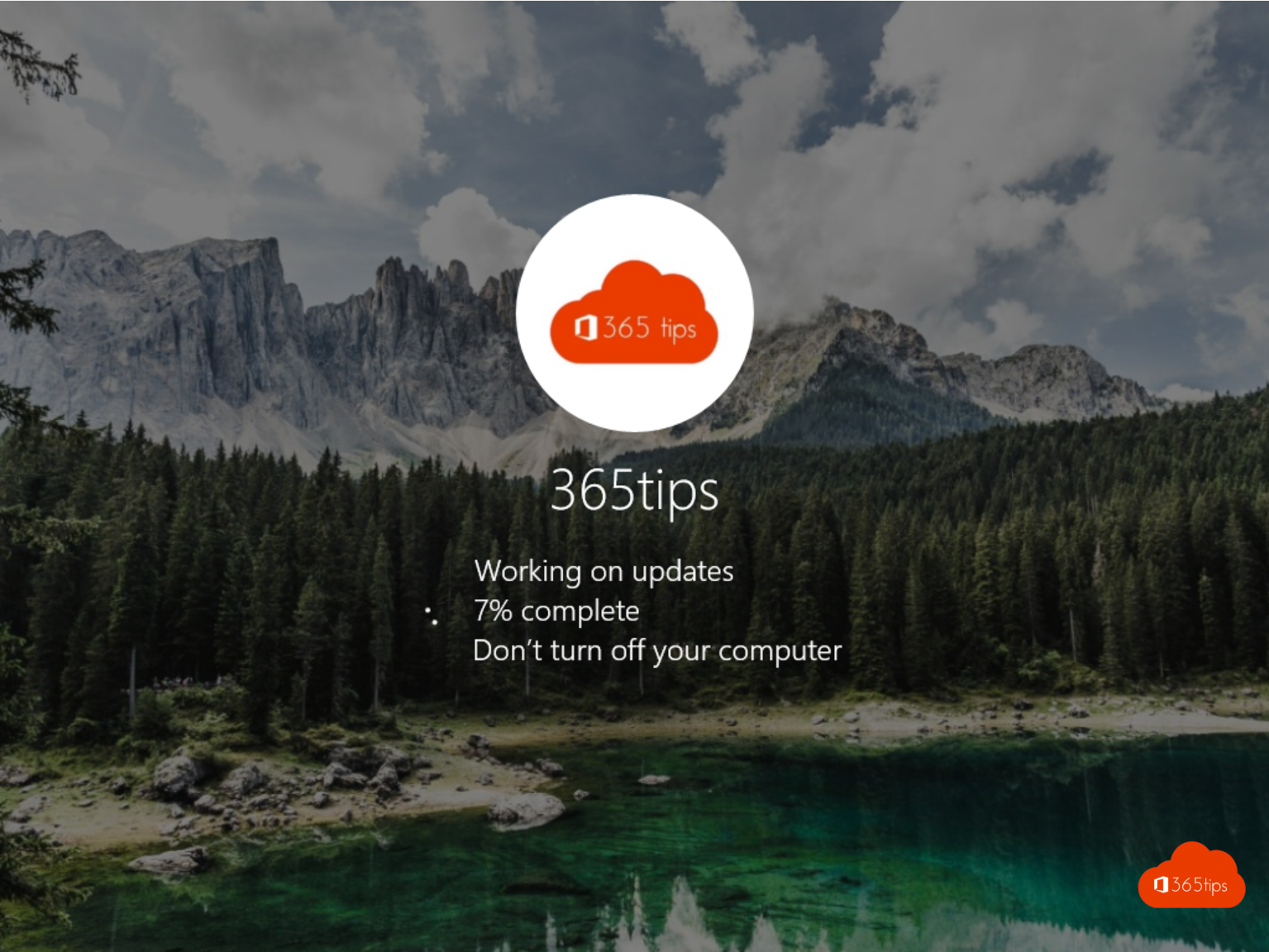
Microsoft a commencé le déploiement automatique de la mise à jour 21H1, ou May 2021 Update, sur Windows 10. L'entreprise met la mise à jour à la disposition de ses utilisateurs par phases. Les utilisateurs peuvent activer la mise à jour de trois façons. Dans ce blog, je vous explique comment commencer.
1. Via le mécanisme de mise à jour intégré de Windows 10
Les mises à jour 21H1 ou ultérieures de Windows 10 sont toujours disponibles en les téléchargeant manuellement à partir de Windows 10 updates. Appuyez sur update dans la barre de recherche Windows 10 barre de recherche.
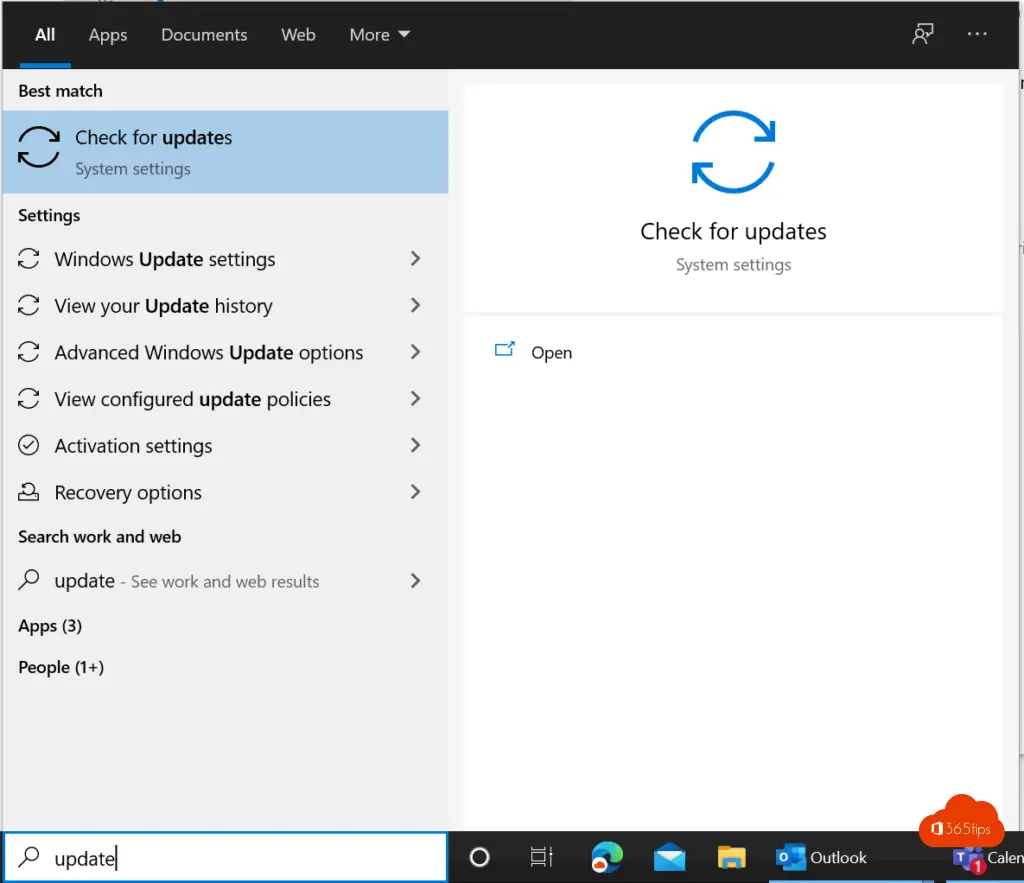
Sur Windows updates, sélectionnez la dernière mise à jour, puis sélectionnez update et redémarrez.
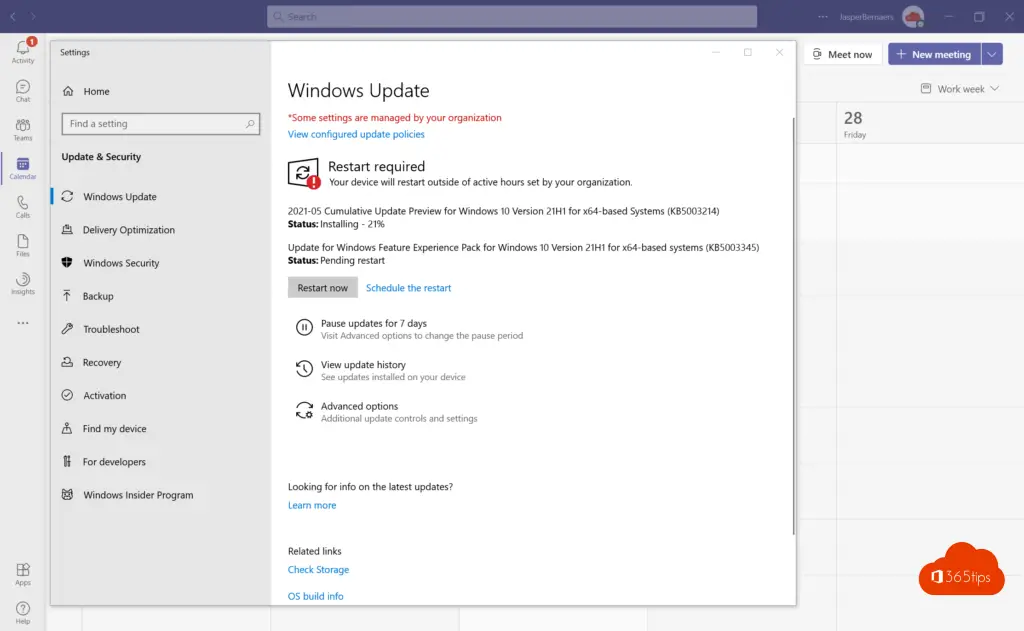
Mise à jour de Windows 10 via l'assistant de mise à jour
Surfez sur https://www.microsoft.com/nl-nl/software-download/windows10
Sélectionnez : update now, open and activate this download et suivez l'assistant.
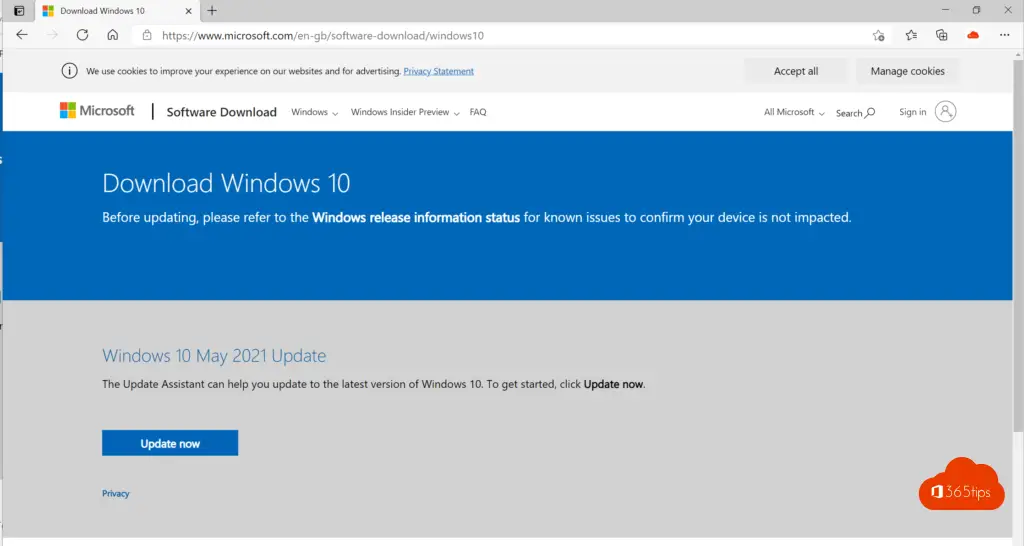
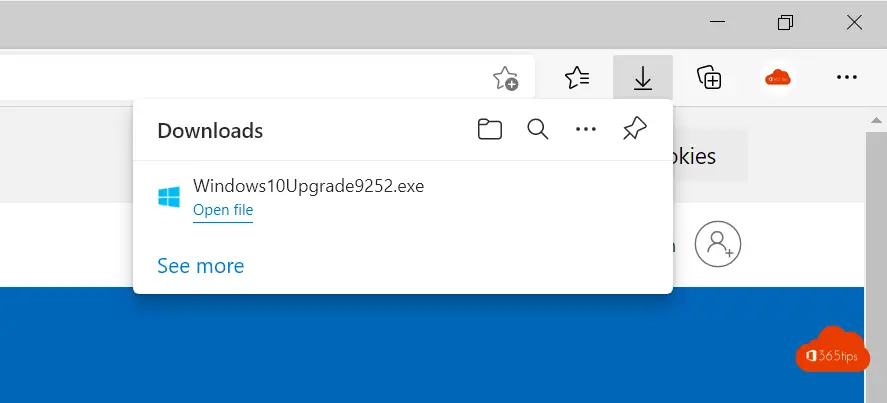
3. mettre à jour Windows 10 via Windows 10 installation media creator tool
Naviguez vers -> https://www.microsoft.com/nl-nl/software-download/windows10 -> Sélectionnez l'outil de téléchargement maintenant.
Pour commencer, vous avez besoin d'une licence pour installer Windows 10. Vous pouvez ensuite télécharger et exécuter l'utilitaire de création de médias.
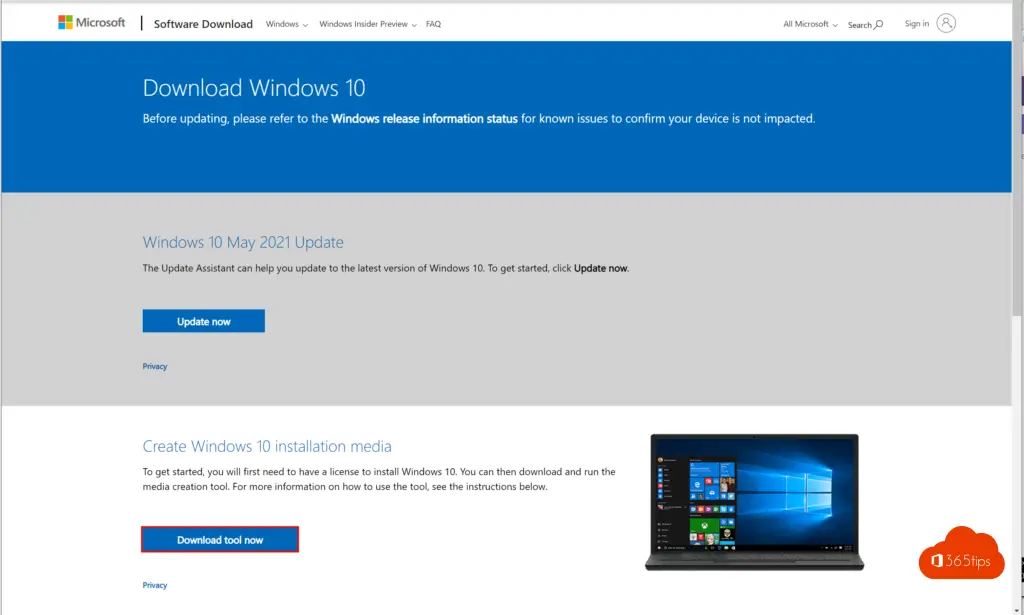
Sélectionner le support : clé USB, DVD ou fichier ISO.
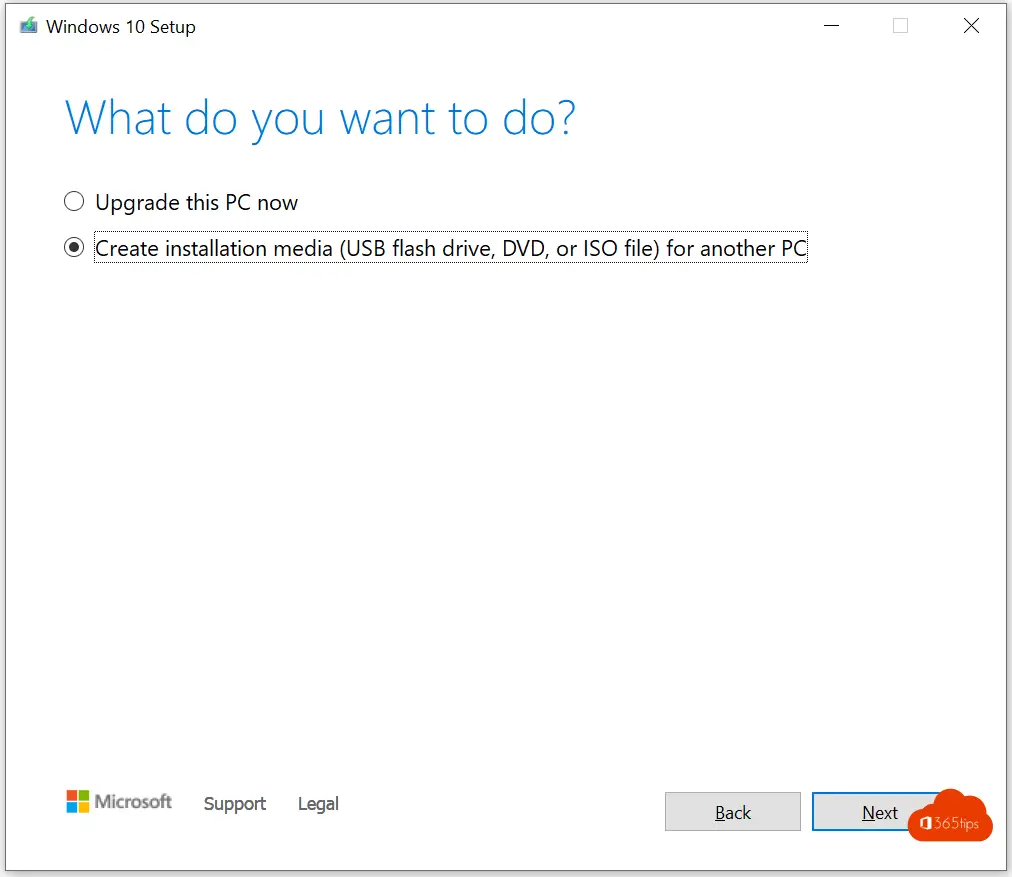
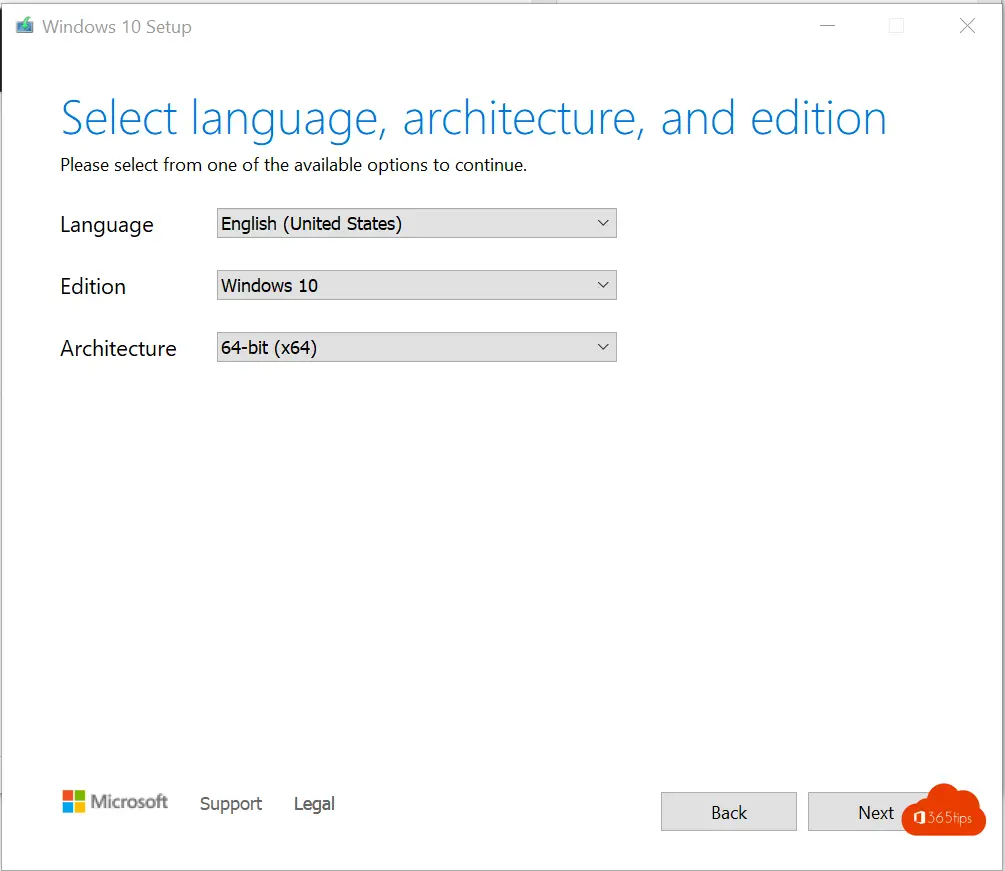
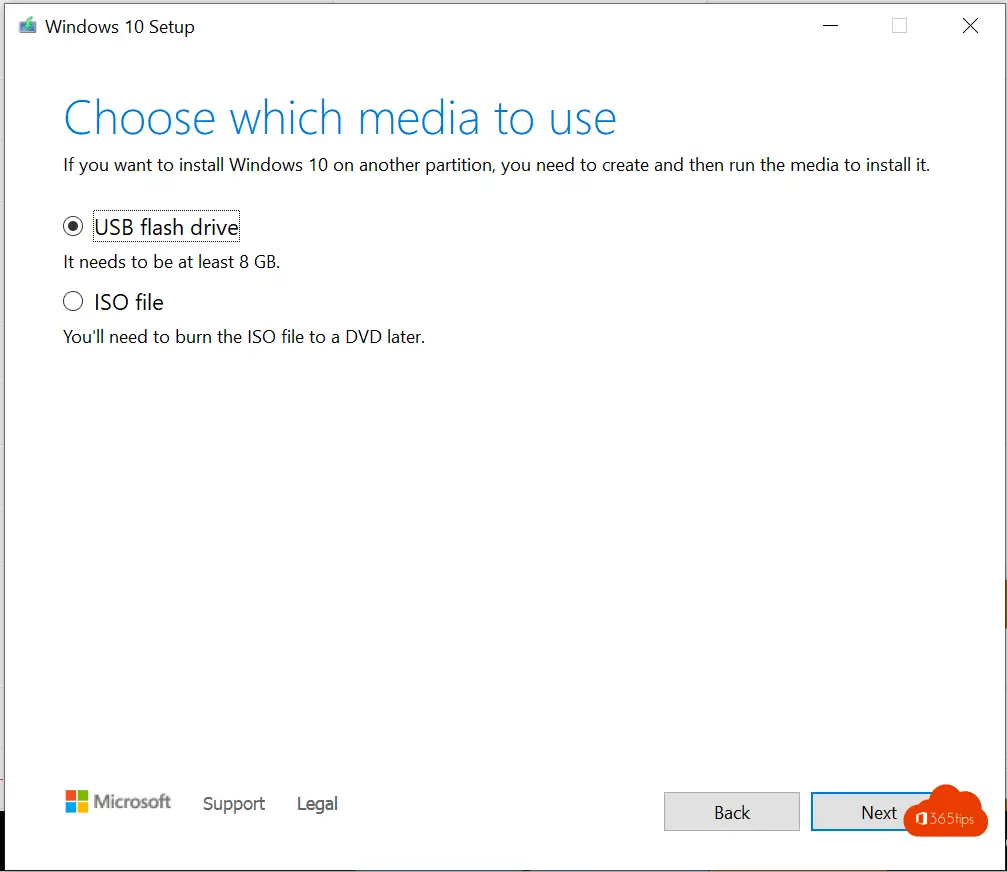
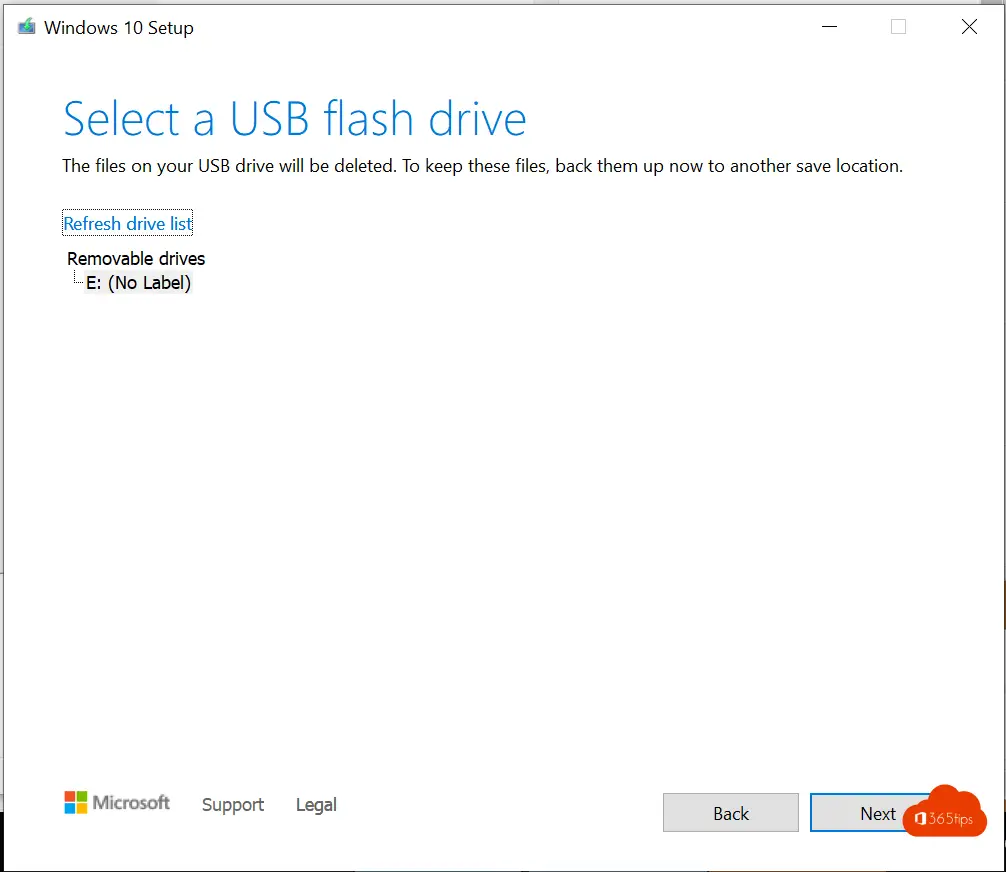
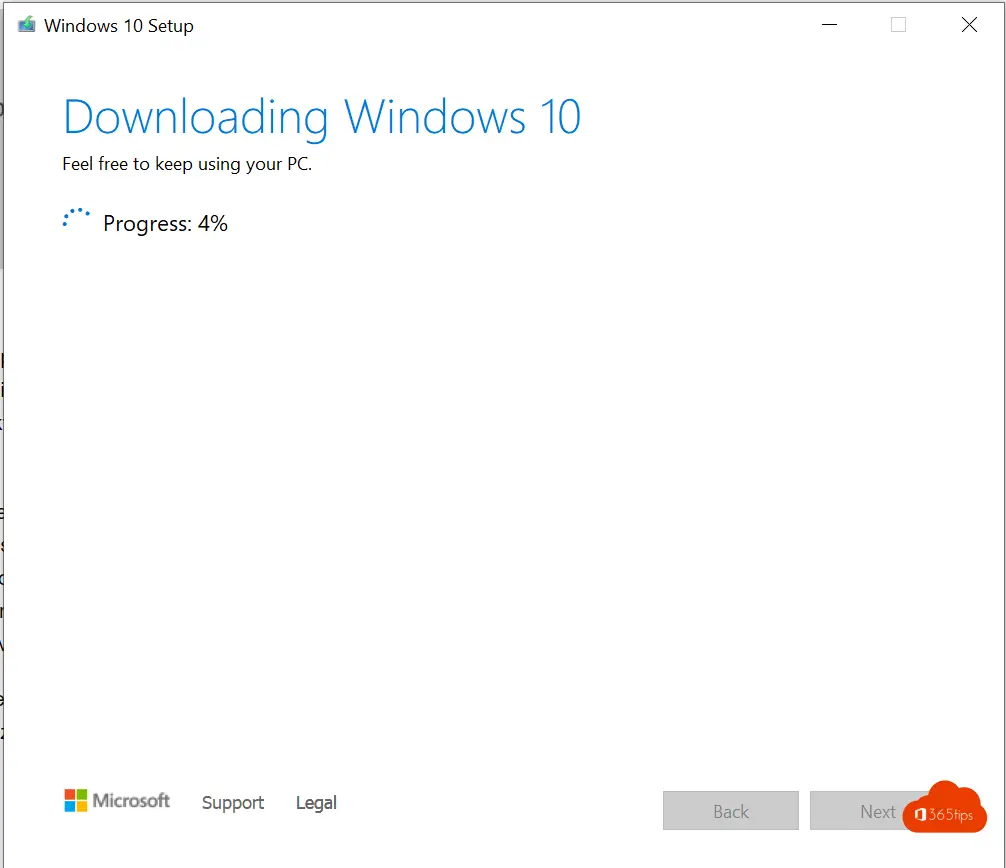
Mise à jour et redémarrage
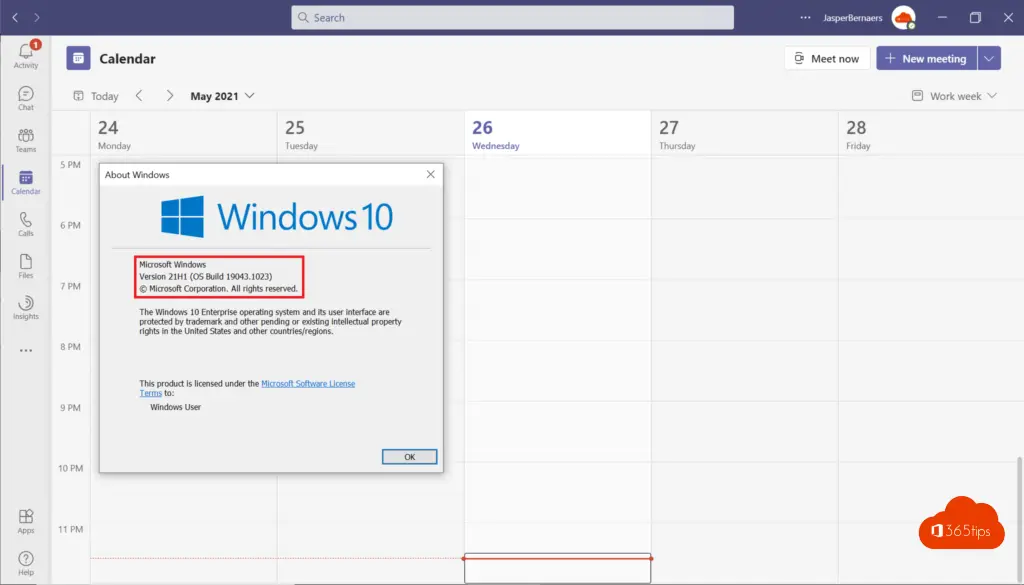
Via le gestionnaire de points finaux
Dans ce blog, j'explique comment déployer les mises à jour de Windows 10 sur tous les appareils Windows 10.
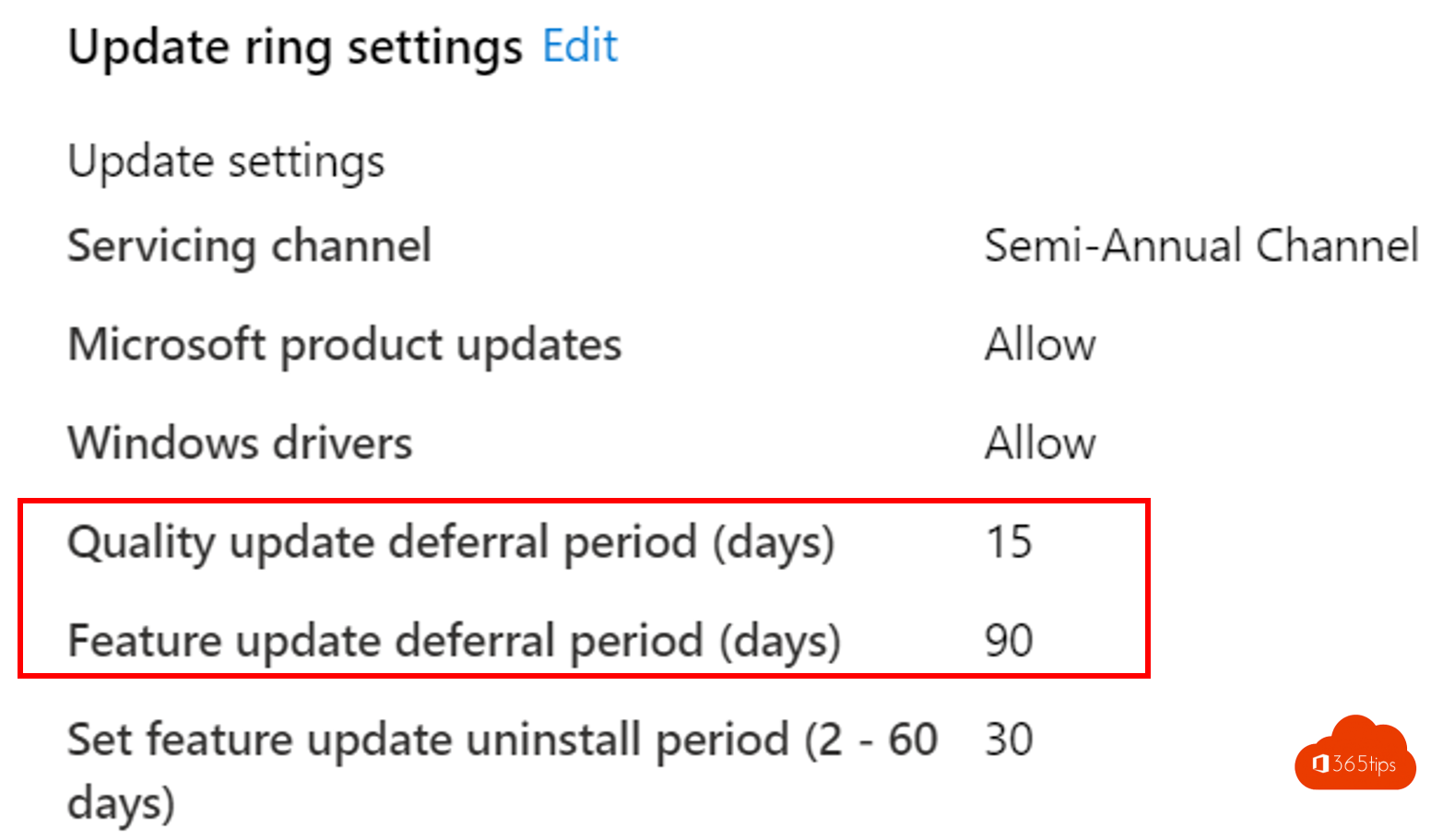
Autres blogs sur Windows 10
Créer une clé USB amorçable Windows 10 avec l'outil USB de Microsoft
Windows 10 touches de raccourci
Installer WhatsApp sur votre PC ou MAC Windows
Faire une impression d'écran, une capture d'écran ou une capture d'écran dans Windows 10
Windows Installer 10 + intégrer l'appareil dans une gestion moderne avec Intune